三星电脑如何用u盘装系统(三星电脑怎么用u盘装系统)
三星电脑如何用u盘装系统?在现代社会中,电脑已经成为我们生活中不可或缺的一部分。而对于三星电脑用户来说,了解如何使用U盘来安装系统是一项必备的技能。本文将为大家介绍三星电脑如何用U盘装系统的方法,帮助用户轻松完成系统安装,提升电脑使用体验。
三星电脑怎么用u盘装系统
一、制作u盘启动盘
1、首先,下载大白菜https://www.dabaicai.com/u盘启动盘制作工具到电脑桌面。
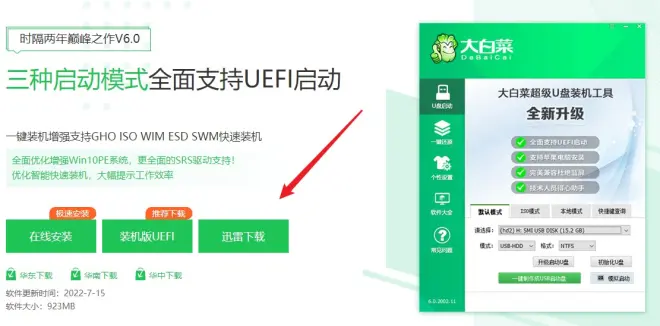
2、制作工具自动识别到u盘的信息以及名称(前提是u盘已经插入到电脑),无需任何修改,按照默认的“格式”和“模式”进行制作。
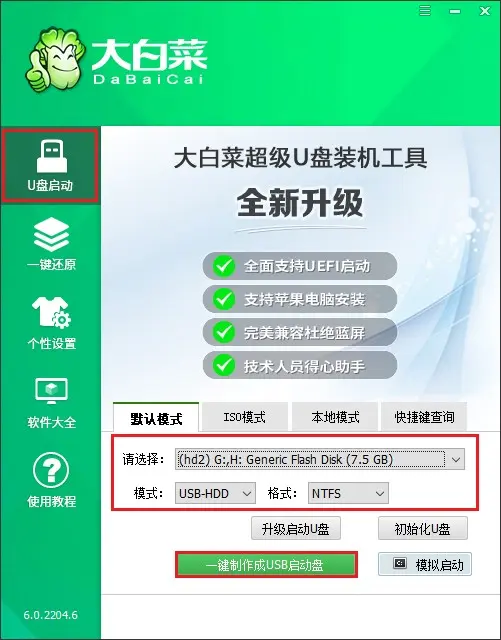
3、u盘全部数据将会被删除,且不可以恢复!确认继续制作请点击“确定”。
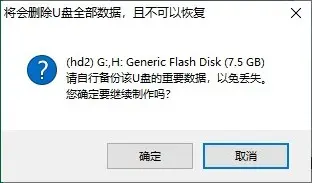
4、稍等片刻,制作成功会出现提示。
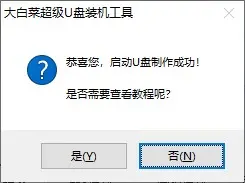
5、制作启动u盘完成后,接下来是准备系统镜像,可以到msdn网站下载,然后存放到u盘根目录下。
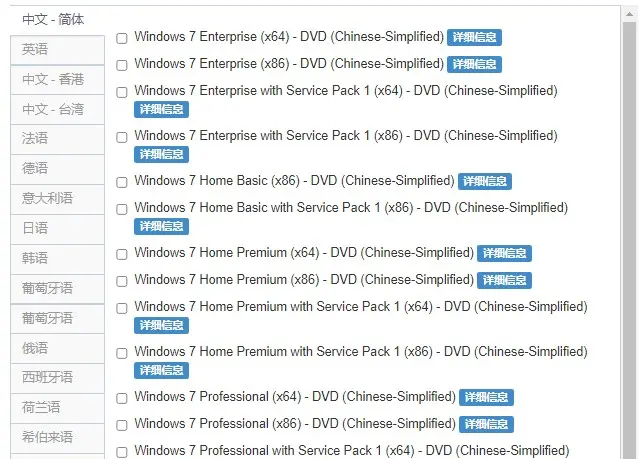
二、设置u盘启动
1、重新启动电脑,出现开机logo时,快速按下U盘启动快捷键,直到进入启动菜单的设置页面。
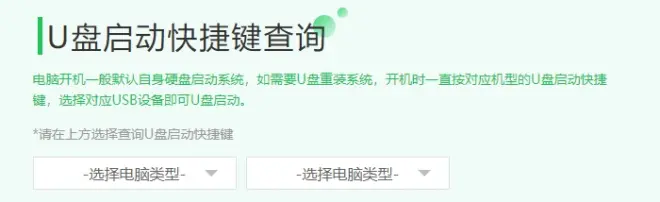
2、进入启动菜单设置页面中,请选择u盘选项回车。PS:u盘选项即带有usb字样的选项或者显示你的u盘名称。
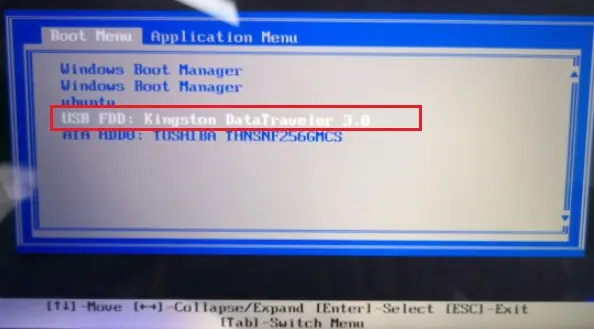
3、通过设置u盘启动,来到pe主菜单页面,选择第一选项,按回车键进入大白菜PE系统。
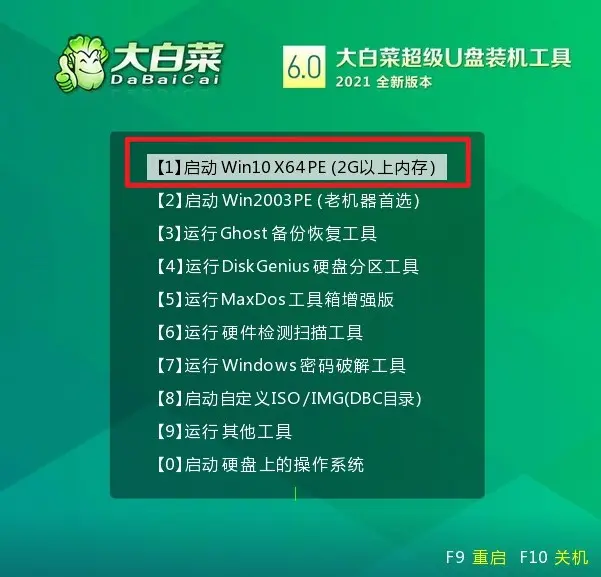
三、一键u盘装系统步骤
1、双击打开装机工具,选择u盘中的镜像文件,选择安装位置(一般安装在c盘),点击“执行”。
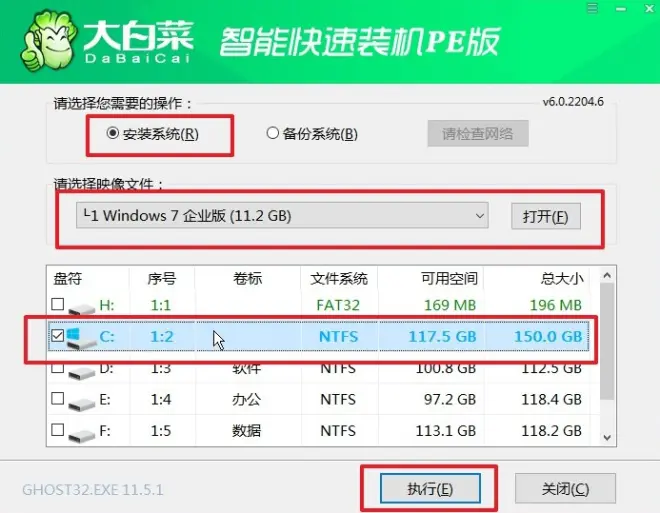
2、默认窗口的勾选,点击“是”,开始还原。
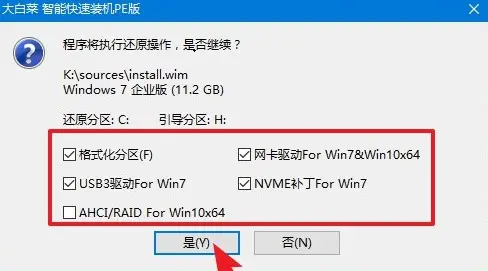
3、勾选“完成后重启”,系统安装完成后将自动重启,重启时拔出u盘。
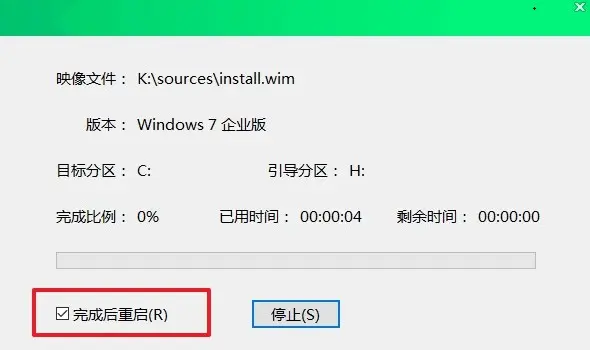
4、电脑重启后自动进入系统部署阶段,耐心等待进入系统桌面就可以了。
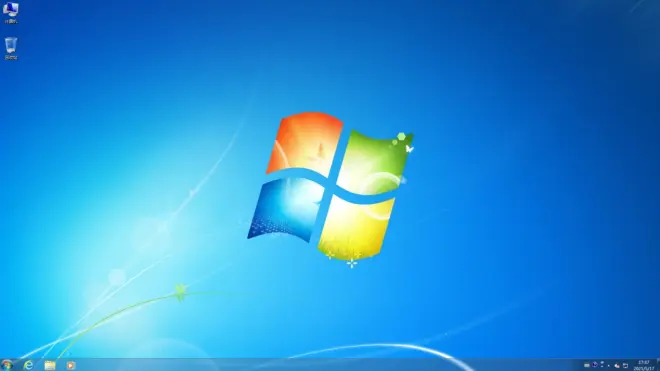
通过本文的介绍,我们了解到了三星电脑如何使用U盘来安装系统的方法。这种简单而高效的安装方式不仅可以帮助用户快速恢复系统,还可以提升电脑的运行速度和稳定性。因此,无论是新购买的三星电脑还是需要重新安装系统的用户,都可以尝试使用U盘来完成系统安装。希望本文对大家有所帮助,让我们的电脑使用更加便捷和高效。

